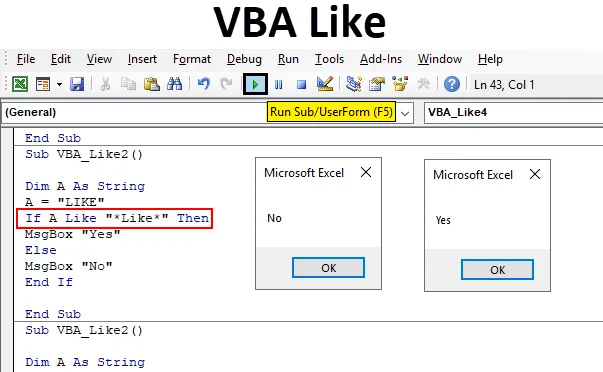
Uvod v VBA Like
VBA Like se uporablja, kadar imamo nekaj posebnih znakov, presledkov v nizu in moramo iz te besede dobiti natančen ali najpomembnejši izhod. VBA Like nam omogoča, da vzorec primerjamo po abecednem zaporedju, tako da če katera beseda vsebuje nekaj posebnih znakov, potem lahko s pomočjo VBA Like dokončamo besedo. Ugotovimo lahko tudi, ali je ta niz v ustrezni obliki ali ne.
V VBA Like imamo nekaj pogojev, na podlagi katerih lahko določimo, kaj moramo dobiti in kako moramo zapolniti prostor manjkajočih praznih besed.
- Vprašanje (?) - S tem lahko iz niza ujemamo samo en znak. Recimo, da imamo niz "TAT" in vzorec je "T? T", potem bo VBA Like vrnil TRUE. Če imamo niz kot "TOILET" in je vzorec še vedno "T? T", bo VBA Like vrnil FALSE.
- Zvezdica (*) - S tem se lahko ujemamo z 0 ali več znaki. Recimo, da imamo niz kot "L ** K", potem bo VBA Like vrnil TRUE.
- (Char-Char) - S tem se lahko ujemamo s katerim koli posameznim znakom v območju Char-Char.
- (! Char) - S tem lahko uvrstimo kateri koli posamezen znak, vendar ne na seznamu.
- (! Char-Char) - S tem se lahko ujemamo s katerim koli posameznim znakom, ne pa v Char-Char-u.
Kako uporabljati VBA podobno funkcijo v Excelu?
Spoznali bomo uporabo funkcije VBA Like z nekaj primeri v excelu.
Predlogo VBA Like Excel lahko prenesete tukaj - VBA Like ExcelPrimer # 1 - VBA
Če želimo ugotoviti, ali je na voljo niz TRUE ali FALSE za VBA. Kot prvo, potrebujemo modul. Za to,
1. korak: Pojdite na meni Vstavljanje in na spodnjem seznamu kliknite možnost Modul .

2. korak: Zdaj v odprto okno Modula v VBA napišite podkategorijo VBA Like, kot je prikazano spodaj.
Koda:
Sub VBA_Like () Konec Sub
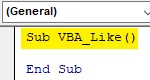
3. korak: Najprej bomo definirali spremenljivko A kot String, kot je prikazano spodaj. Tu lahko uporabimo spremenljivko Long, saj tudi v njej lahko shranimo poljubno besedilno vrednost.
Koda:
Sub VBA_Like () Dim A kot niz konca End Sub
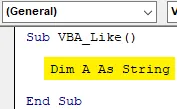
4. korak: Nato bomo dodelili besedo spremenljivki A. Upoštevajmo jo kot "VELIKO".
Koda:
Sub VBA_Like () Dim A kot niz A = "Všeč" Končaj Sub
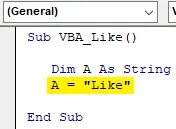
5. korak: Zdaj bomo s pomočjo zanke If-End If ustvarili stanje VBA Like.
Koda:
Sub VBA_Like () Dim A kot niz A = "Všeč mi je", če konec, če konec Sub
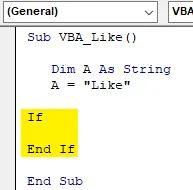
Zgornjo kodo bomo uporabili tudi v prihodnjem primeru.
Korak 6: Zdaj v if-End Če zanka zapiše stanje kot spremenljivko A, kot je "L? KE", je TRUE, nato nam v polje s sporočilom dajte Yes ali pa v polju sporočila FALSE nam podajte No.
Koda:
Pod VBA_Like () Dim A kot niz A = "Like" Če je všeč "L? KE", potem MsgBox "Yes" Else MsgBox "Ne" End If End Sub
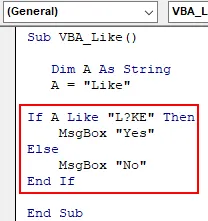
Vprašanje smo obdržali na drugem mestu. Toda to je mogoče hraniti kjer koli v celotnem nizu.
7. korak: Zdaj sestavite kodo in jo zaženite s klikom na gumb Play, ki je na voljo pod menijsko vrstico.
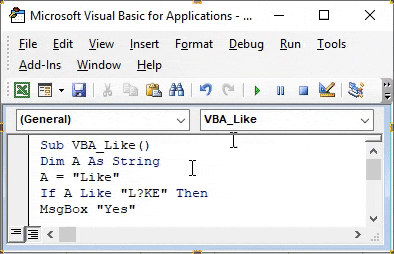
Polje za sporočilo bomo dobili kot NE. Kar pomeni, da ima lahko beseda, ki je v spremenljivki A izbrala »LIKE«, namesto vprašalnega znaka namesto samo »I« druge abecede.
Primer # 2 - VBA Like
V tem primeru bomo implementirali zvezdico (*)
Korak 1: Zdaj bomo uporabili isto strukturo kode, ki smo jo videli v primeru 1 in z isto besedo " LIKE ".
Koda:
Sub VBA_Like2 () Dim A kot niz A = "VELIKO", če konec, če konec Sub
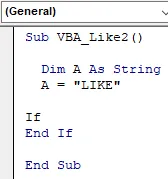
2. korak: Ker vemo, da z zvezdico dobimo ujemanje 0 ali več znakov iz katerega koli niza. Torej, v zanki If-End If bomo napisali, če je VBA Like ujemanje "* Like *" TRUE, bomo sporočilo dobili kot Yes, sicer bomo dobili No, če je FALSE .
Koda:
Pod VBA_Like2 () Dim A kot niz A = "LIKE" If A Like "* Like *" Nato MsgBox "Yes" Else MsgBox "No" End If End Sub
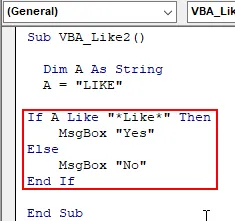
3. korak: Znova sestavite celotno kodo in jo zaženite. Sporočilo bomo dobili kot NE, ker VBA Like ne ustreza nobeni abecedi razen definiranega niza " Všeč mi ".
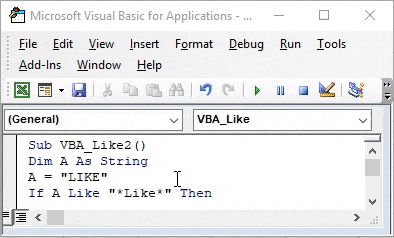
Korak 4: Zdaj, če spremenimo niz A iz "Like" v "Like Wise" in se poskusimo ujemati s katero koli črko iz niza, recimo, da je v zvezdici "W", kaj bomo potem dobili?
Kot rečeno zgoraj, smo kot novo struno uporabili "LIKE WISE".
Koda:
Pod VBA_Like2 () Dim A kot niz A = "LIKE WISE" If A Like "* W *" Potem MsgBox "Yes" Else MsgBox "Ne" End Če konec Sub
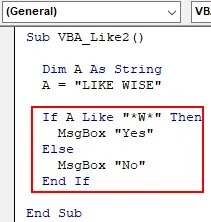
5. korak: Zdaj sestavite kodo in jo zaženite znova. Sporočilo bomo dobili kot DA. Kar pomeni, da se lahko VBA Like ujema s katero koli abecedo iz našega niza "LIKE WISE".

Na enak način bomo lahko dosegli enake rezultate, če se bomo ujemali s katerim koli drugim pismom "LIKE WISE".
Primer # 3 - VBA Like
V tem primeru bomo videli, kako deluje Char-Char pri ujemanju nizov likov.
Korak 1: Tudi za to bomo uporabili isti okvir kode, ki smo ga videli v primeru 2 za definirano spremenljivko A kot "LIKE WISE".
Koda:
Pod VBA_Like4 () Dim A kot niz A = "LIKE WISE" Če se konča, če konec Sub
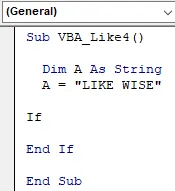
Korak 2: V zanko if-End If napišite pogoj VBA Like ujema se s črkami od I do K ( v zvezdici in charu ), potem bo resnično in nam sporočite kot DA . Če ne, potem bo LASTNO in sporočilo bomo dobili NE .
Koda:
Pod VBA_Like4 () Dim A kot niz A = "LIKE WISE" If A Like "* (IK) *" Nato MsgBox "Yes" Else MsgBox "Ne" End, če konec Sub
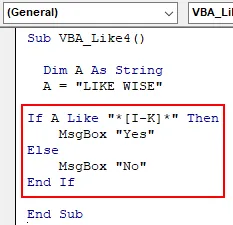
3. korak: Znova sestavite kodo in jo zaženite. Videli bomo, VBA Like se lahko ujema z znaki od črke I do K in nam je sporočilo dal DA .
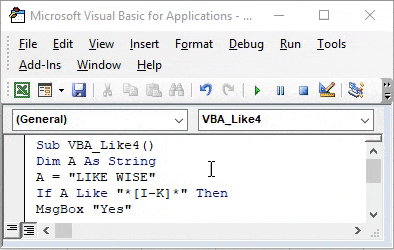
Prednosti in slabosti VBA Like
- V naboru baz podatkov, kjer je precej pogosto videti take posebne znake, nam bo uporaba VBA Like omogočila oblikovanje skritih besed.
- Ker ima zelo omejeno uporabo, se zato zelo redko uporablja.
Stvari, ki jih je treba zapomniti
- Lahko primerjamo in primerjamo le nize. Nobenih drugih spremenljivk, kot so cela števila, ni mogoče uporabiti.
- Snemanje makra na VBA Like ni priporočljivo. Ker ne poznamo nobene funkcije excel. Prav tako pa lahko ta postopek na druge načine povzroči napačne rezultate ujemanja.
- VBA Like se sicer zelo redko uporablja, vendar druge vrste funkcij in ukazov iste vrste morda ne dajo natančno.
- Shranite datoteko v makro omogoči samo datotečni format Excela. Ta oblika se uporablja predvsem, kadar ustvarimo katerikoli makro.
Priporočeni članki
To je vodnik za VBA Like. Tukaj smo razpravljali o uporabi funkcije Excel VBA Like skupaj s praktičnimi primeri in naloženo predlogo Excela. Ogledate si lahko tudi druge naše predlagane članke -
- VBA InStr je pojasnil s primeri
- Vrsta podatkov vrste VBA Integer
- Kako izbrati celico s kodo VBA?
- Transponirajte domet v VBA